※本ページにはプロモーション(広告)が含まれています

Androidスマートフォン端末には「システムフォント」と呼ばれるフォント変更機能がありますが、変更機能があるものだけとは限らず、機種によってその機能がないものもあります。
機能がある場合も、端末内にインストールされている、数種類からしか選ぶことはできず、フォント変更機能のないAndroidでは、通常はデフォルトのまま使っていくしか方法がありません。
Android端末でのシステムフォントの変更は製造したメーカーとその機種に依存するところが大きく、フォント変更アプリを使っていても、変更可能でない機種もあるようです。また、フォントの変更には、「root化」が必要となることもあるため、十分確認することが重要です。
しかし、フォントを変えるだけで、見た目はもちろんのこと、まるで新しい機種を使っているような感覚になって、より一層Android端末への愛着もわくというものです。そこで、本記事では Androidスマートフォンでフォントを変更する方法 についてご紹介します。Androidのフォントを変更してみたいという方は、安全を確認した上で、本記事を参考にしてみて下さい。
Androidのフォント変更方法
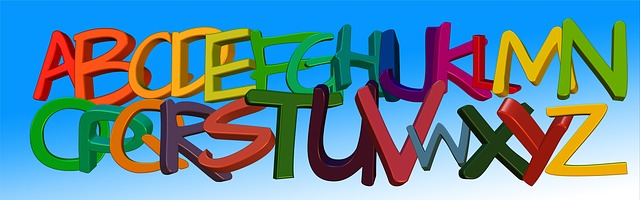
システムフォント機能が備わっている端末の場合、設定アプリからフォントの変更を行うことができます。Xperiaや富士通、SHARPなど大手メーカーのAndroidもフォント変更に対応している端末が増えてきています。下記の手順で確認してみてください。
フォント変更方法
- ホーム画面 より 設定アプリ を開く
- ディスプレイ をタップ
- フォント をタップ
- フォントサイズ や フォントを指定
フォント変更手順は以上のようになります。機種によって手順やボタンの名称は若干違いがありますが、概ね同じ操作で行えます。参考にしてみてください。
また、元から用意されているフォント以外を使いたい場合は フォントをダウンロード から新たなフォントを端末に取り入れることもできます。有料のものが多く、無料フォントは少ないため、気軽に試すことはできませんが、興味のある方はチェックしてみてください。
フォントの種類
フォントと一口に言っても、日本語フォントだけでも軽く数千種類にも及びます。本項目ではおおまかなフォントの種類についてご紹介したいと思います。
ポップ体
文字の角を丸くしたフォント。柔らかく可愛らしい印象を与えるフォントになっています。プライベートで使用するのに向いているフォントです。
ゴシック体・明朝体
形が整っている美しく綺麗なフォント。シンプルなフォントのため、ビジネスシーンで使うフォントに最も向いていると言って良いでしょう。
ユニークフォント
型にはまらないフォント。デザイン性を重視した個性的なものも多くあり、気分を変えたい場合に面白いフォントを探してみるのも良さそうです。
Root化していない端末
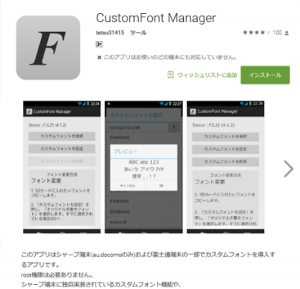
CustomFont Manager
シャープ(au・docomo)、および富士通端末で利用できるフォント変更アプリです。このアプリを入れるだけでOKですので、わざわざroot化の必要はありません。変更したいフォントファイルをあらかじめSDカードに保存しておきましょう。
CustomFont Managerの使い方
- CustomFont Managerをダウンロード・インストールします。
- アプリアイコンをタップしてCustomFont Managerを起動した時に表示される「カスタムフォントを選択」をタップします。
- フォントファイルの選択画面に移動したら、準備していたフォントファイルを選択します。
- フォントのプレビュー画面が表示されるので、OKをタッチ。
- 「フォントマネージャー画面」へ移動したら、「custom」を選びます。
- 「再起動」のメッセージが表示されるので、手動でAndroid端末を再起動して操作完了です。
再起動したときにはフォントが変更されています。
Font instraller ★Root★
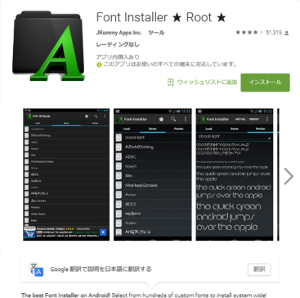
こちらの場合も、変更したいフォントファイルをあらかじめSDカードに保存しておきます。フォントファイルを表示して作業するため、アイコン感覚で直感的に作業ができるのが魅力です。
Font instraller ★Root★の使い方
- Font instraller ★Root★をダウンロード・インストールします。
- アプリアイコンをタッチしてFont instraller ★Root★を起動したら、「Select Fonts」をタッチして、変更前のフォントを選択、画面下の「Save]をタッチします。
- 次に、右上にある3つのボタンのうち、真ん中のボタンをタッチして、SDカードに準備してあるフォントファイルを一覧表にて表示させます。
- 変更したいフォントファイルを選択し、インストールします。
- 「reboot」(再起動)のメッセージが表示されたら、手動でAndroid端末を再起動して操作完了です。
次ページ:Root化している端末
1 2
 minto.tech スマホ(Android/iPhone)・PC(Mac/Windows)の便利情報をお届け! 月間アクセス160万PV!スマートフォン、タブレット、パソコン、地デジに関する素朴な疑問や、困ったこと、ノウハウ、コツなどが満載のお助け記事サイトはこちら!
minto.tech スマホ(Android/iPhone)・PC(Mac/Windows)の便利情報をお届け! 月間アクセス160万PV!スマートフォン、タブレット、パソコン、地デジに関する素朴な疑問や、困ったこと、ノウハウ、コツなどが満載のお助け記事サイトはこちら!

